QQ如何更换个性皮肤?
在数字化时代,个性化表达已成为我们日常生活的一部分,无论是社交媒体头像的选择,还是手机壁纸的更换,都透露着我们的独特品味与心情。作为国内最受欢迎的即时通讯软件之一,QQ自然也不甘落后,为用户提供了丰富的个性化设置选项,其中更换个性皮肤便是其特色之一。通过简单的几步操作,你就能让QQ界面焕然一新,彰显个人风格。下面,就让我们从多个维度深入探讨如何在QQ中更换个性皮肤,让你的聊天体验更加多彩。

一、了解QQ个性皮肤的基本概念
QQ个性皮肤,简而言之,就是QQ软件界面的外观装饰,包括聊天窗口、主面板、系统设置等各个区域的背景图案、颜色搭配及元素设计。它不仅能够美化QQ界面,提升视觉享受,还能在一定程度上反映用户的个性特点和情绪状态。QQ官方及广大用户社区提供了海量的皮肤资源,涵盖了动漫、风景、明星、简约等多种风格,满足不同用户的个性化需求。

二、官方渠道获取与更换皮肤
1. 通过QQ皮肤管理器更换
QQ内置了一个皮肤管理器,方便用户快速浏览、预览并应用心仪的皮肤。

步骤一:打开QQ,登录你的账号。
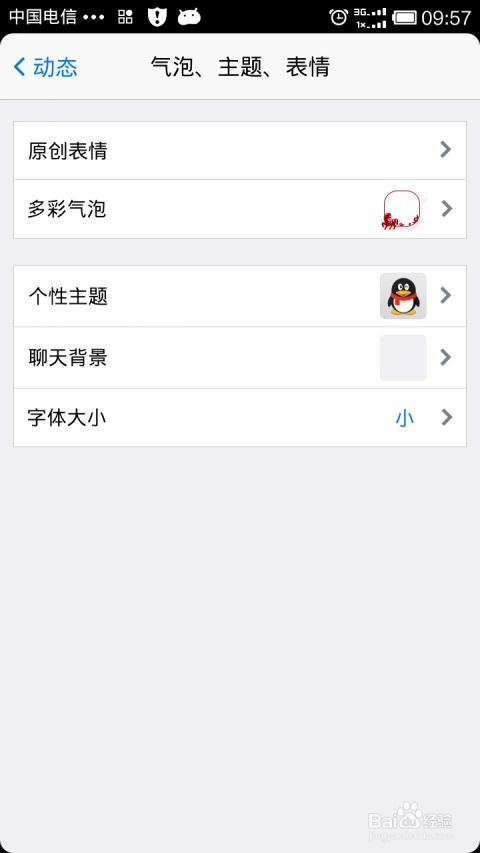
步骤二:在主界面右上角找到并点击“衣服”图标,这是进入皮肤管理器的快捷入口。
步骤三:在皮肤管理器中,你可以看到“推荐”、“分类”和“我的”三个标签页。推荐页展示了当前热门或新推出的皮肤;分类页则按风格、颜色等进行了细致划分,便于查找;我的页则记录了你曾经下载或收藏的皮肤。
步骤四:选择一款你喜欢的皮肤,点击“立即设置”或“预览”后再决定。预览功能允许你在不实际更换的情况下,查看该皮肤在实际聊天窗口中的效果。
步骤五:确认无误后,点击“确定”,QQ界面就会立即应用新的皮肤。
2. 利用QQ空间装扮中心
虽然QQ空间与QQ客户端的功能有所区别,但QQ空间装扮中心也提供了不少精美的QQ皮肤,尤其是一些与QQ空间主题相匹配的套装皮肤。
步骤:登录QQ空间,进入装扮中心,浏览并选择喜欢的套装,部分套装包含QQ客户端皮肤。确认购买或免费领取后,根据提示完成设置即可。
三、第三方资源探索与应用
除了官方渠道,网络上还有许多第三方网站和论坛分享着自制的QQ皮肤,这些皮肤往往更加独特,能够满足用户对于小众或特定主题的需求。
1. 寻找可靠资源
搜索引擎:使用关键词如“QQ个性皮肤下载”、“QQ皮肤自制”等,可以搜索到大量相关网站和论坛。
QQ群分享:加入一些专注于QQ美化、皮肤分享的QQ群,群内成员会定期分享最新的皮肤资源。
2. 安全下载与安装
确保来源可靠:下载皮肤前,务必确认网站或论坛的安全性,避免下载到含有病毒或恶意软件的皮肤文件。
文件格式:QQ皮肤文件多为`.qss`或`.skn`格式,也有部分是通过`.rar`、`.zip`等压缩包形式提供,下载后需解压。
安装方法:将下载好的皮肤文件复制到QQ的安装目录下的`Skins`文件夹中(具体位置可能因QQ版本和安装路径而异),然后在QQ皮肤管理器中选择“自定义”标签页,即可找到并应用新下载的皮肤。
四、自定义皮肤创作
对于追求极致个性化的用户来说,自己动手制作QQ皮肤无疑是最具成就感的选择。
1. 工具准备
图片编辑软件:如Photoshop、GIMP等,用于设计皮肤图案。
QQ皮肤编辑器:一些第三方软件或插件,专为QQ皮肤制作设计,提供模板和便捷工具,降低制作门槛。
2. 设计原则
清晰度:确保图片分辨率足够高,避免在QQ界面上出现模糊现象。
色彩搭配:和谐的色彩搭配能提升整体美感,避免过于刺眼或混乱的颜色组合。
元素布局:合理布局各类装饰元素,保持界面的整洁与美观,同时不影响功能使用。
3. 制作流程
设计草图:先用简单的线条勾勒出皮肤的大致布局和元素位置。
素材收集:根据设计需求,收集或创作所需的图片、图标等素材。
图层叠加:在图片编辑软件中,将各素材分层叠加,调整透明度、大小、位置等,直至达到满意效果。
导出文件:按照QQ皮肤要求的格式导出文件,并放置到正确的文件夹中。
测试与调整:在QQ中预览并测试自制皮肤,根据实际效果进行必要的调整。
五、注意事项与维护
定期更新:随着QQ版本的更新,部分旧皮肤可能不再兼容,建议定期检查并更新你的皮肤库。
版权意识:在使用第三方皮肤时,尊重原作者的版权,避免未经授权的商业使用或二次修改。
备份重要数据:在尝试新的皮肤或进行自定义创作前,备份好QQ的重要聊天记录和设置,以防万一。
通过上述多维度的探讨,相信你已经掌握了在QQ中更换个性皮肤的方法,无论是利用官方资源,还是探索第三方或自制皮肤,都能让你的QQ界面变得独一无二,成为你个性风采的又一展示窗口。在这个充满创意与个性的数字世界里,不妨大胆尝试,让你的QQ之旅更加多彩多姿。
- 上一篇: 如何有效去除黄褐斑?
- 下一篇: 轻松学会!Win7系统找回消失语言栏的实用技巧
新锐游戏抢先玩
游戏攻略帮助你
更多+-
03/04
-
03/04
-
03/04
-
03/04
-
03/04










